
Информационные технологии в электроснабжении. лабораторный практикум. Черных Т.Е., Тикунов А.В
.pdf
МИНИСТЕРСТВО ОБРАЗОВАНИЯ И НАУКИ РОССИЙСКОЙ ФЕДЕРАЦИИ
ФГБОУ ВО «Воронежский государственный технический университет»
Т. Е. Черных А.В. Тикунов С.А. Белозоров
ИНФОРМАЦИОННЫЕ ТЕХНОЛОГИИ В ЭЛЕКТРОСНАБЖЕНИИ:
ЛАБОРАТОРНЫЙ ПРАКТИКУМ
Утверждено учебно-методическим советом университета в качестве учебного пособия
Воронеж 2017
УДК 621.3.01(075.8) ББК 32.97Я7
Ч 49
Черных Т.Е. Информационные технологии в электроснабжении: лабораторный практикум: учеб. пособие [Электронный ресурс]. – Электрон. текстовые и граф. данные (4,0 Мб) / Т.Е. Черных, А.В. Тикунов, С.А. Белозоров. - Воронеж: ФГБОУ ВО «Воронежский государственный технический университет», 2017. – 1 электрон. опт. диск (CD-ROM): цв. – Систем. требования: ПК 500 и выше; 256 Мб ОЗУ; Windows XP; SVGA с разрешением 1024x768; Adobe Acrobat; CD-ROM
дисковод; мышь. – Загл. с экрана.
В учебном пособии рассматриваются сведения о программных продуктах и особенностях их применения при проектировании систем электроснабжения и трехмерном моделировании объектов электроснабжения.
Издание соответствует требованиям Федерального государственного образовательного стандарта высшего образования по направлению 13.03.02 «Электроэнергетика и электротехника» (профиль «Электроснабжение»), дисциплине «Информационные технологии в электроснабжении».
Ил. 147. Табл. 4. Библиогр.: 6
Рецензенты: кафедра электроэнергетики Международного института компьютерных технологий (зав. кафедрой д-р техн. наук, проф. А.Н. Анненков);
канд. техн. наук, доц. А.В. Романов
Черных Т.Е., Тикунов А.В., Белозоров С.А., 2017
ФГБОУ ВО «Воронежский государственный технический университет», 2017
ОГЛАВЛЕНИЕ |
|
|
Введение………………………………………………………. |
4 |
|
Лабораторная работа № 1. Система трехмерного |
|
|
твердотельного моделирования "КОМПАС-3D LT………… |
5 |
|
Лабораторная работа № 2. Знакомство соперациями |
|
|
твердотельного моделирования: «кинематическая операция» |
|
|
и «операция по сечениям» ……………………………………. |
44 |
|
Лабораторная работа № 3. |
Знакомство с дополнительными |
|
операциями твердотельного моделирования……………….. |
78 |
|
Лабораторная работа № 4. Построение трехмерных сборок.. |
104 |
|
Лабораторнаяработа№ 5. Созданиепроекта |
|
|
электроснабжения………………………………………………... |
125 |
|
Лабораторная работа № 6. |
Расчет освещения квартиры…… |
133 |
Лабораторная работа № 7. |
Размещение |
|
электрооборудования на плане……………………………. |
138 |
|
Лабораторная работа № 8. |
Расчет нагрузок………………… |
144 |
Библиографический список………………………………….. |
147 |
|
ВВЕДЕНИЕ
В настоящее время использование компьютерной техники охватывает все виды профессиональной деятельности. Такая популярность информационных технологий связана с повышением эффективности работы объектов, которые были компьютеризированы. Использование информационных технологий в области электроснабжения позволяет достичь нескольких целей. Так при проектировании новых систем электроснабжения и их объектов, снижается время процесса, повышается качество результата, за счёт оперативного доступа к стандартам, автоматизации процесса проектирования.
При этом повышаются требования к знаниям и умениям современных специалистов электротехнического профиля. Современный специалист, работающий в области проектирования систем электроснабжения или отдельных энергетических установок должен уметь получать, обрабатывать и использовать информацию с помощью компьютеров и коммуникационных средств связи. Дисциплина "Информационные технологии в электроснабжении" призвана заложить фундамент по использованию информационных технологий будущим специалистам в области электроэнергетики.
Цели и задачи изучения дисциплины получение теоретических и практических знаний и навыков в области использования информационных системам в задачах электроэнергетики, знакомство с перспективными направлениями использования современных информационных технологий.
Лабораторный практикум основан на использовании
специального проблемно- и объектно-ориентированного программного обеспечения, функциональные возможности которых рассмотрены в пособии.
4
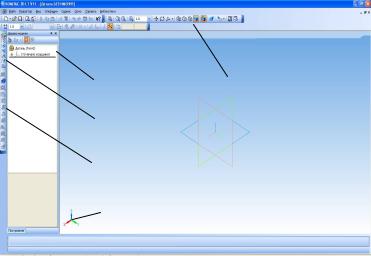
Лабораторная работа №1
СИСТЕМА ТРЕХМЕРНОГО ТВЕРДОТЕЛЬНОГО МОДЕЛИРОВАНИЯ "КОМПАС-3D LT"
1. ЦЕЛЬ РАБОТЫ
Получение практических навыков работы с системой трехмерного твердотельного моделирования КОМПАСГРАФИК.
2.ТЕОРЕТИЧЕСКИЕ ПОЯСНЕНИЯ
Для осуществления трехмерного твердотельного моделирования необходимо после запуска программы КомпасГрафик выбрать тип документа «Деталь». После открытия файла детали интерфейс системы изменяется по сравнению с уже привычными «Чертеж» и «Фрагмент» (рис. 1.1), появляются новые панели и кнопки.
Панель Панель «Дерево «Вид»
Компактная
панель
Инструментальная
панель
Ось координат
Рис. 1.1. Интерфейс окна Компас-График в режиме 3D черчения
5
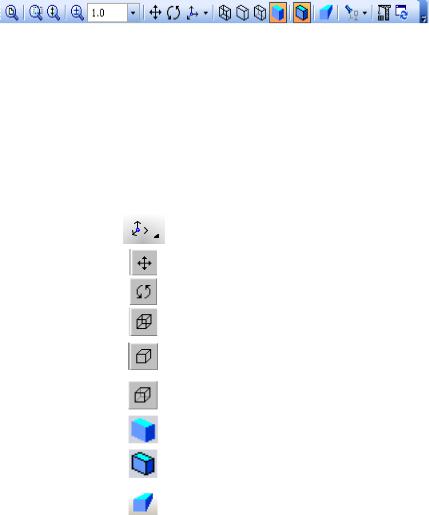
Панель «Вид»
На панели Вид появились кнопки команд управления режимами просмотра 3D модели и др. (рис. 1.2)
Рис. 1.2. Панель «Вид» в режиме 3D черчения
Для вывода панели на экран используется команда
Вид Панели инструментов Вид.
В табл. 1.1 перечислены команды панели управления «Вид» в режиме 3D черчения.
|
|
|
|
|
|
|
|
|
|
Таблица 1.1 |
Команда |
|
Кнопка |
Команды меню |
|||||||
Ориентация |
|
|
|
|
|
|
|
|
|
Вид Ориентация… |
|
|
|
|
|
|
|
|
|
||
|
|
|
|
|
|
|
|
|
|
|
|
|
|
|
|
|
|
|
|
|
|
|
|
|
|
|
|
|
|
|
|
|
Сдвинуть |
|
|
|
|
|
|
|
|
|
Вид Сдвинуть (изображение) |
|
|
|
|
|
|
|
|
|
|
|
Повернуть |
|
|
|
|
|
|
|
|
|
Вид Повернуть |
|
|
|
|
|
|
|
|
|
|
|
Каркас |
|
|
|
|
|
|
|
|
|
Вид Отображение Каркас |
|
|
|
|
|
|
|||||
Без невидимых |
|
|
|
|
Вид Отображение Без |
|||||
|
|
|
|
|
|
|||||
линий |
|
|
|
|
|
|
|
|
|
невидимых линий |
|
|
|
|
|
|
|
|
|
||
Невидимые |
|
|
|
|
|
|
|
|
|
Вид Отображение Невидимые |
|
|
|
|
|
|
|
|
|
||
линии тонкие |
|
|
|
|
|
|
|
|
|
линии тонкие |
|
|
|
|
|
|
|
|
|
|
|
Полутоновое |
|
|
|
|
|
|
|
|
|
Вид Отображение Полутоновое |
|
|
|
|
|
|
|
||||
Полутоновое |
с |
|
|
|
|
Вид Отображение Полутоновое с |
||||
|
|
|
|
|
|
|
|
|||
каркасом |
|
|
|
|
|
|
|
|
|
каркасом |
|
|
|
||||||||
Перспективное |
|
|
|
|
|
|
|
|
Вид Отображение Перспектива |
|
|
|
|
|
|
|
|
|
|||
отображение |
|
|
|
|
|
|
|
|
|
|
|
|
|
|
|
|
|
|
|
|
|
|
|
|
|
|
|
|
|
|
|
|
|
|
|
|
|
|
|
|
|
|
6 |
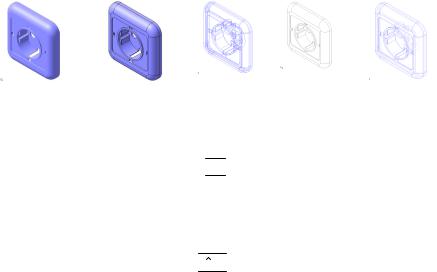
Модель хранится в памяти компьютера в цифровой форме и изменение выбора режима отображения приводит сначала к перерасчетам математической модели, а затем к визуализации результатов расчета на экране.
Откройте файл «Крышка розетки»из папки «Примеры 3D». Программа позволяет использовать пять способов отображения модели на экране: Каркас, Без невидимых линий,
Невидимые линии тонкие, Полутоновое, Полутоновое с каркасом, Перспектива
В табл. 1.2 показана модель крышки розетки при различных режимах отображения.
Таблица 1.2
|
Полутоновое |
|
Без |
Невидимые |
|
Каркас |
невидимых |
||
Полутоновое |
с каркасом |
линий |
линии |
|
|
|
|
|
тонкие |
Команда «Повернуть»  – эта команда позволяет динамически поворачивать изображение модели детали различными способами. После вызова команды «Повернуть» изменяется внешний вид курсора (он превращается в две дугообразные стрелки).
– эта команда позволяет динамически поворачивать изображение модели детали различными способами. После вызова команды «Повернуть» изменяется внешний вид курсора (он превращается в две дугообразные стрелки).
Команда «Ориентация»  – С помощью команды меню «Вид Ориентация» кнопки на панели «Вид» вы можете применять стандартные ориентации к детали или добавить в список ориентаций нужную вам нестандартную ориентацию, присвоив этой проекции новое имя (кнопка «Добавить»). Для выбора нестандартной ориентации достаточно выполнить команду «Вид Ориентация» (или щелкнуть на кнопке «Ориентация»), выбрать ее имя в списке имеющихся
– С помощью команды меню «Вид Ориентация» кнопки на панели «Вид» вы можете применять стандартные ориентации к детали или добавить в список ориентаций нужную вам нестандартную ориентацию, присвоив этой проекции новое имя (кнопка «Добавить»). Для выбора нестандартной ориентации достаточно выполнить команду «Вид Ориентация» (или щелкнуть на кнопке «Ориентация»), выбрать ее имя в списке имеющихся
7

ориентаций, нажать кнопку «Установить» и деталь отобразится в этой проекции.
Всистеме предусмотрены три изометрические проекции (изометрия XYZ; изометрия YZX; изометрия ZXY) и диметрия.
Установленные в системе стандартные ориентации «Нормально к…» (выбранному плоскому объекту – грани), «Спереди», «Сзади», «Сверху», «Снизу», «Слева», «Справа» и «Изометрия» соответствуют изометрии XYZ, две другие (YZX и ZXY) являются вспомогательными.
Такой выбор изометрии (ось Z перпендикулярна плоскости экрана) и стандартных ориентаций обусловлен историческими причинами.
Влюбом из способов отображения модели в окне графического документа вы можете повернуть или сдвинуть деталь.
Компактная панель
В левой части окна вертикально располагается «Компактная панель», которая содержит кнопки переключения панелей инструментов с маркерами перемещения (рис. 1.3) и «Инструментальную панель», содержащую кнопки вызова команд выбранной панели.
Рис. 1.3. Элементы «Компактной панели»
Включение/выключение панели производится командой
«Вид Панели инструментов Компактная панель».
8
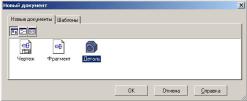
Панель «Дерево модели»
Правее компактной панели открывается окно «Дерево модели» (рис. 1.5) – представленная в графическом виде последовательность элементов, составляющих модель (деталь). Отключить данное окно можно
нажатием кнопки «Закрыть»;
командой «Вид Дерево модели».
3. ПОРЯДОК ВЫПОЛНЕНИЯ РАБОТЫ
Упражнение 1. Применение операции «Выдавливание» к эскизу «Отрезок». Создание модели тонкой пластины
Выполните командуФайл Создать… Деталь (рис. 1.4).
Рис. 1.4
Установите ориентацию Изометрия XYZ.
На дисплее перед вами – рабочая область для создания трехмерной детали с окном «Дерево модели» (рис. 1.5).
Файл модели (детали) "по умолчанию" содержит три взаимно перпендикулярные плоскости и прямоугольную систему координат. Эти объекты отображаются в Дереве модели. Плоскости имеют названия: XY, ZX и ZY.
В установленной изометрии XYZ плоскость XY является Фронтальной, ZX – Горизонтальной, ZY – Профильной.
Для выделения (выбора) нужной плоскости можно щелкнуть на условном изображении плоскости в рабочем поле или на соответствующем узле Дерева модели.
9
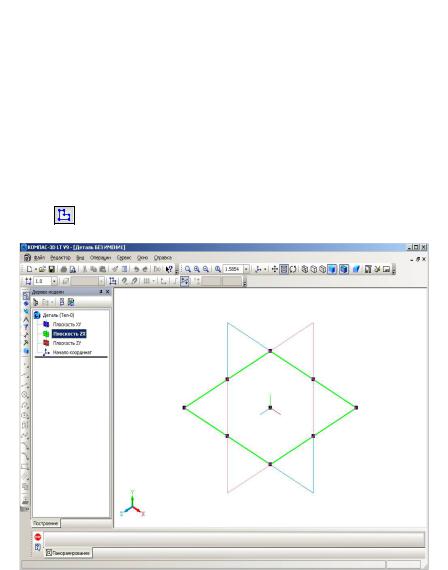
На рис. 1.5 выделена плоскость ZX, которая в Изометрии |
|
XYZ является горизонтальной плоскостью проекций. |
|
В данной версии программы выбранная плоскость |
|
автоматически располагается в плоскости экрана для упрощения |
|
процедуры построения эскиза. |
|
Через отрезок можно провести бесчисленное множество |
|
плоскостей. В этом упражнении необходимо начертить отрезок, |
|
лежащий во Фронтальной плоскости. |
|
Выберите в Дереве модели плоскость XY. |
|
Выполните команду Эскиз через контекстное меню |
|
выбранной |
плоскости построения (рис. 1.6, а) или нажмите |
кнопку |
− «Эскиз» на панели текущее состояние (рис. 1.6, б). |
Рис. 1.5. Рабочая область документа «Новая деталь»
с окном «Дерево модели»
10
